Загальний покажчик серії: Комп’ютерні мережі для МСП: Вступ
Введення
Привіт, друзі!
У мене є колега, який тривалий час керував серверами з операційною системою FreeBSD. Він навіть добре працював у моїй компанії, і ми разом запровадили сервер чату з Openfire на FreeBSD, а інший - для корпоративної інтрамережі з WordPress про FreeBSD. Він ніколи не відмовлявся від своєї робочої станції Windows 7! Він адміністрував сервери за допомогою «Клієнт захищеної оболонки SSH»Для Windows.
Більшість адміністраторів мережі Активні користувачі мають власні уподобання щодо того, що вони використовують на своїх робочих станціях, і вони, безсумнівно, почуваються комфортно, керуючи ними. На цю тему неможливо провести дискусію. Кожен використовує те, що хоче, і крапка.
В даний час дуже часто, що майже всі наші сервіси працюють на віртуальних серверах. Тут також серед інших факторів входять у дію наявне обладнання, уподобання, бізнес-політика, доступ до певної платформи віртуалізації та досвід використання певної системи.
У світі Вільне програмне забезпечення є найкращі -На мою думку- платформи для створення та управління віртуальними серверами, до яких можна отримати доступ через веб-інтерфейс. Серед усіх них ми згадаємо nextmox, і в кв з oВірт від Red Hat. Знайомство Кему-Квм що є у сховищах Debian та Ubuntu, ми можемо керувати цим за допомогою графічного додатка Вірт-менеджер, або через ряд команд, які він нам пропонує Вірш.
Деякі сисадміни використовують virtualbox. Інші, власні платформи Microsoft ©.
Вибираючи, яку операційну систему ми збираємось встановити на нашій робочій станції, наявна проблема апаратного забезпечення є досить визначальною. Робоче середовище також впливає на споживання ресурсів KDE, Кориця, GNOME, MATE, XFCEабо LXDE, лише згадавши найбільш вживані. Деякі адміністратори віддають перевагу простим менеджерам вікон, і багато хто налаштовує їх сильно.
Мінімальні вимоги кожної ОС (операційної системи) також різняться, і багато разів ми маємо порівняльну ідею, що така ОС споживає більше, ніж ця інша, і ми навіть створюємо хорошу зустріч тролів з цього питання. 😉
Ми просто хочемо звернути увагу, особливо на ініційовану, що згадані вище фактори не є дріб’язковими при вирішенні операційної системи, середовища робочого столу та віртуалізатора - якщо моє обладнання дозволяє це - ми збираємось встановити на наш станція управління, або в домашній лабораторії.
Пропозиція операційної системи для встановлення
Ми пропонуємо бути використаним Debian, Fedora, CentOS, u OpenSUSE для нашої робочої станції. Це операційні системи з доведеною стабільністю. Що стосується робочого середовища, всі знають, що LXDE є найменшим споживанням, а найвищим - Я думаю будь то KDE або Кориця. Як платформа для віртуалізації, повністю сумісна з платформою, яку ми використовуємо у виробництві у наших компаніях.
Це не означає, що якщо у нас є робоча станція з процесором Intel® Core® i5 або вище, 8 гігабайтів оперативної пам'яті, твердотільний жорсткий диск та деякі інші речі, ми не вибираємо найбільшого споживача ресурсів, а саме той, який нам найбільше подобається, і той, до якого ми звикли.
Кожен повинен використовувати те, що найбільше відповідає їх справжньому виграшу.
І щоб наслідувати попередню пораду, ми, хто має скромне обладнання, таке як Intel® Pentium® CPU G2020 @ 2.90 ГГц, із лише 4 гігабайтами оперативної пам’яті, ми вибрали Debian 8 «Джессі», MATE як робочий стіл та Qemu- KVM для віртуалізації.
Чому в моєму конкретному випадку, чому саме MATE? Оскільки з Sarge, Etch, Hardy, Lenny та Squeeze я використовував GNOME-2. Я був позбавлений свого улюбленого середовища на деякий час із Візі, поки він не був введений у відділення Backports. Тепер з Debian 8 я знову насолоджуюсь улюбленим середовищем.
Давайте встановимо Debian Jessie через зображення поетапно
У нас є компакт-диск або флеш-пам’ять з установником операційної системи.
Роз’яснення, про які слід пам’ятати при встановленні Debian Jessie
Ми уточнюємо, що:
- Вибір та декларування різних параметрів є виключно наприклад.
- Розділення жорсткого диска - лише черговий приклад. Ми можемо вибрати будь-яку іншу схему розділів та її типи. Ми просто хотіли показати, що з моменту встановлення системи ми можемо міркувати про необхідність місця на жорсткому диску для віртуальних машин, тобто Qemu-Kvm розміщує їх за замовчуванням у / var / lib / libvirt / images.
- На екрані "Налаштування менеджера пакетів" на запитання, чи хочемо ми використовувати мережеве дзеркало, ми відповіли . Це також дійсно, якщо ми вибрали це , для якого ми повинні мати сховище на іншому комп’ютері в нашій локальній мережі або на сервері в Інтернеті. Звичайно, якщо сховища знаходяться на серверах в Інтернеті, ми повинні мати швидкий зв’язок з WWW Village.
- Якщо на кроці "Вибір програм" ми залишаємо прапорець [X] середовище робочого столу Debian встановленим, програма встановить графічне середовище GNOME 3.14 або вище, залежно від сховищ, які ми маємо.
Крок за кроком, як встановити Debian Jessie
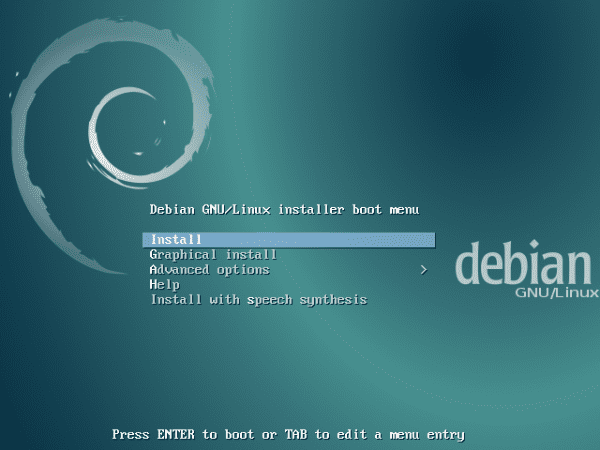
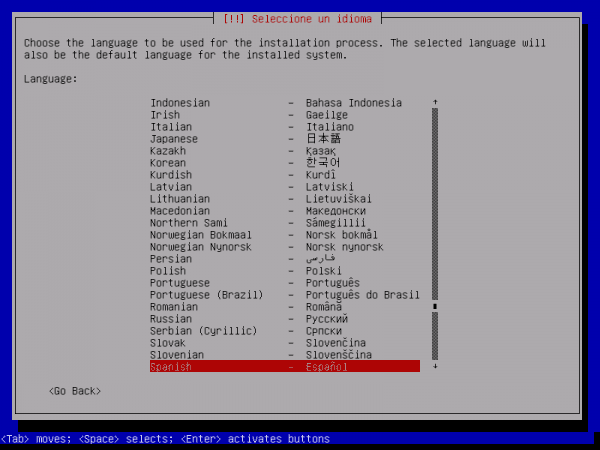
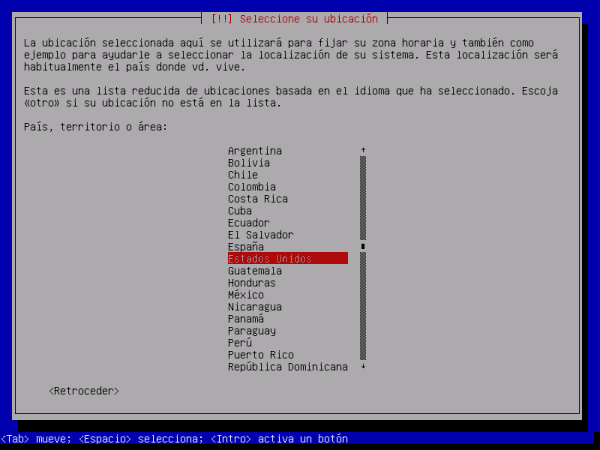
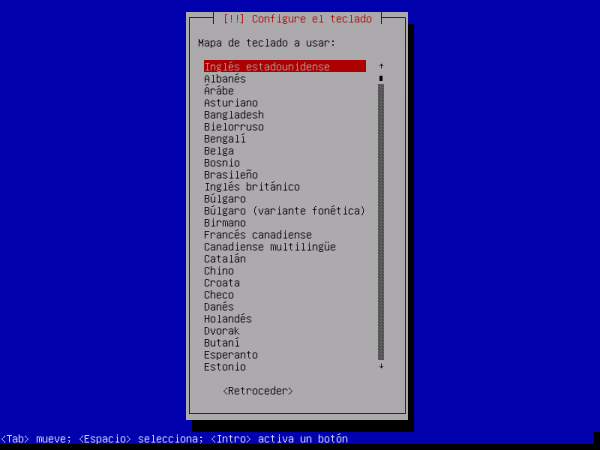
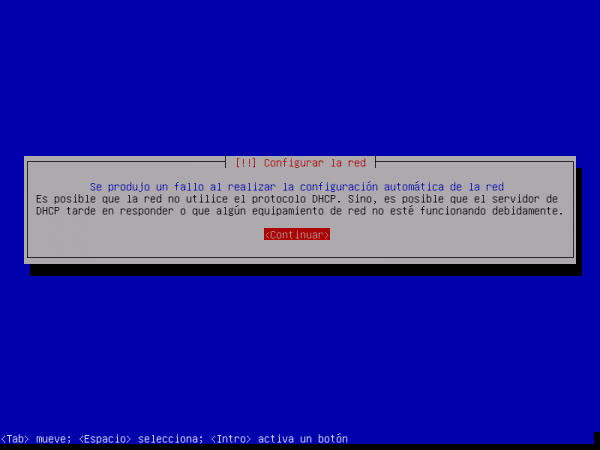
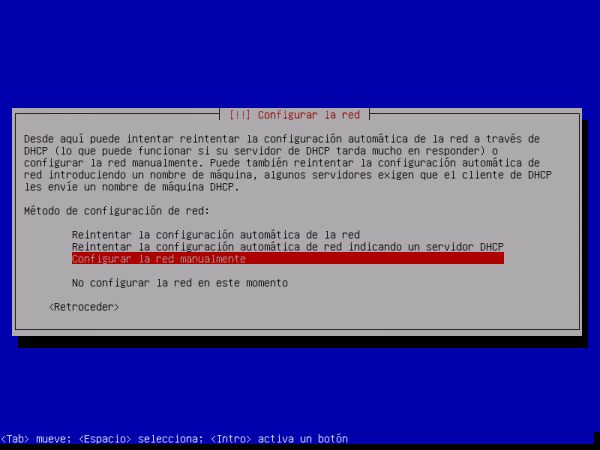
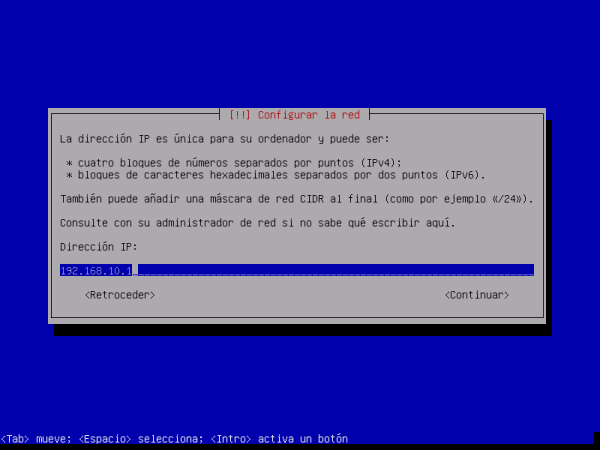
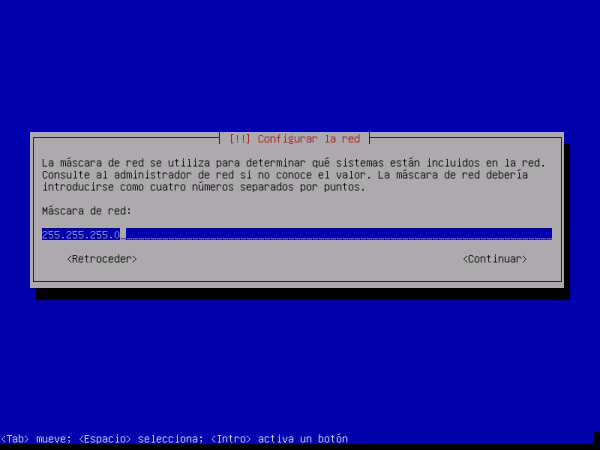
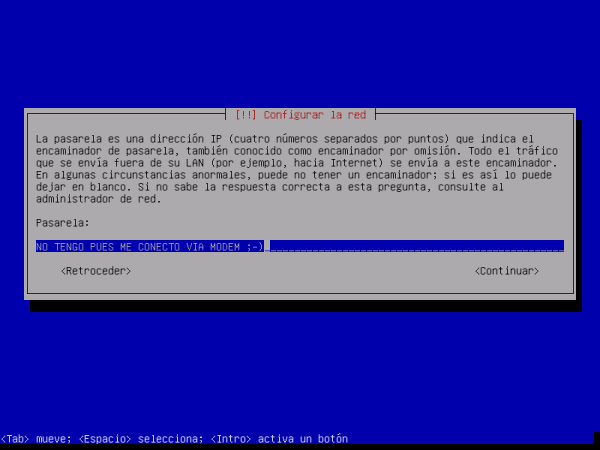
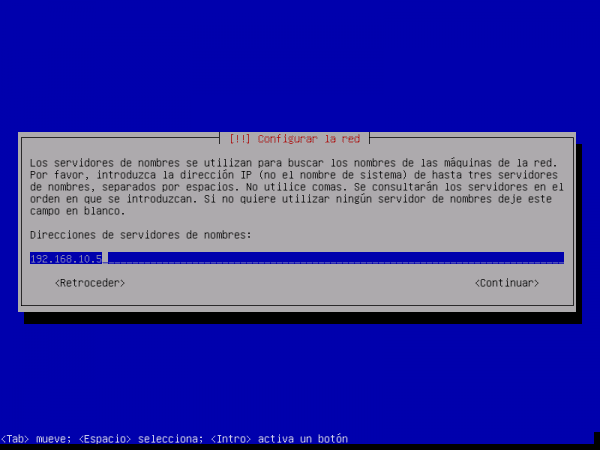
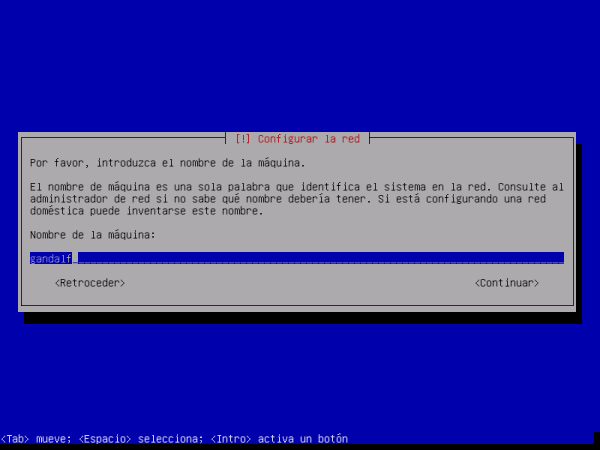
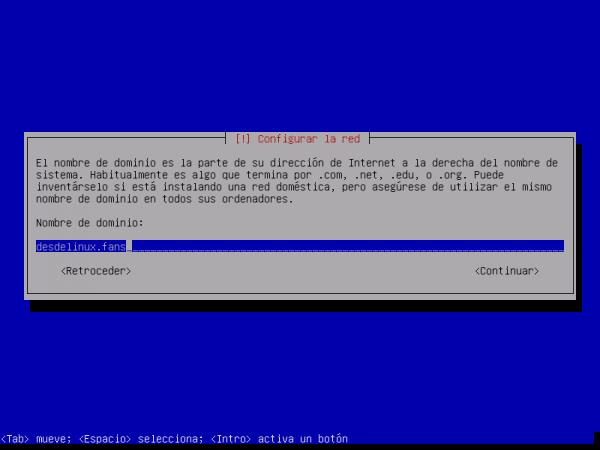
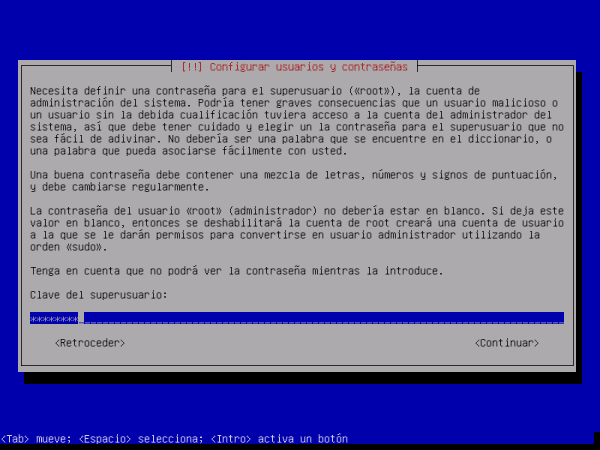
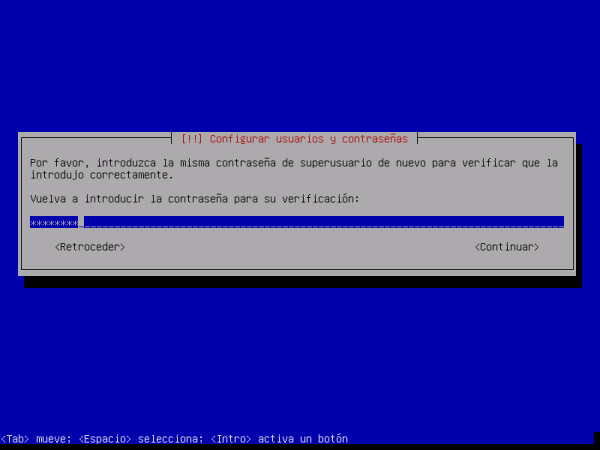
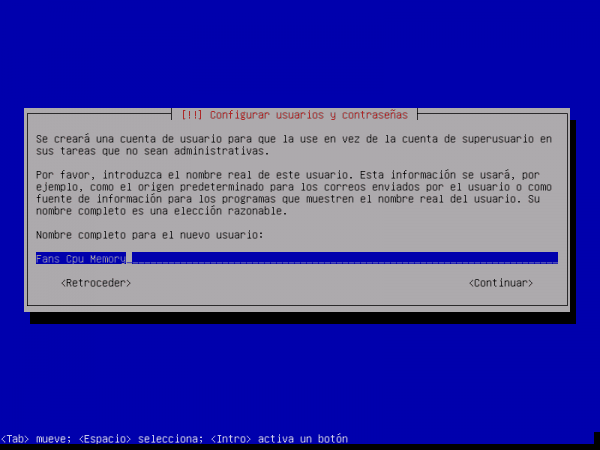
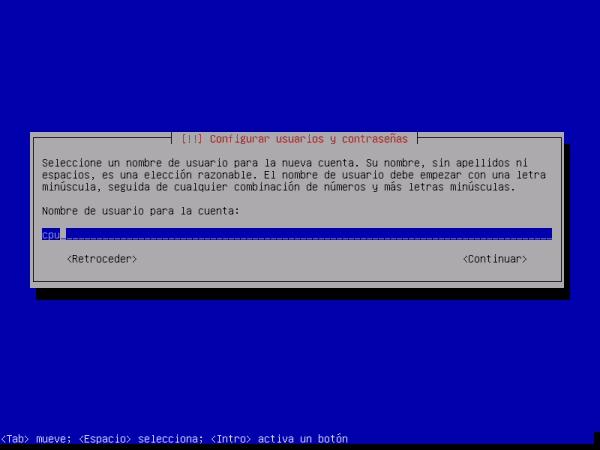
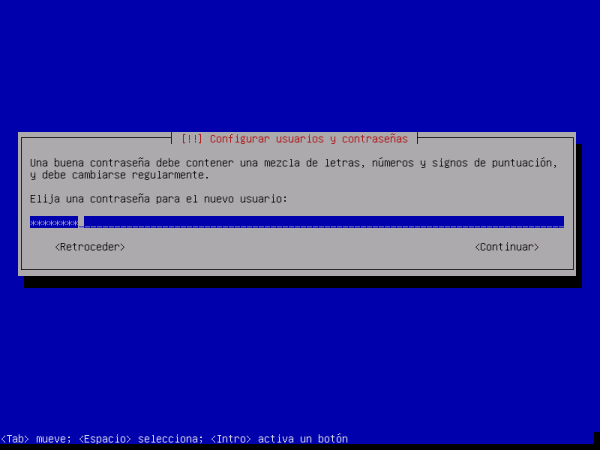

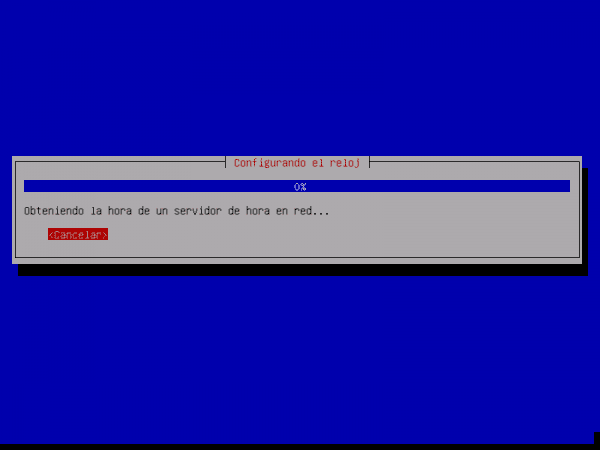
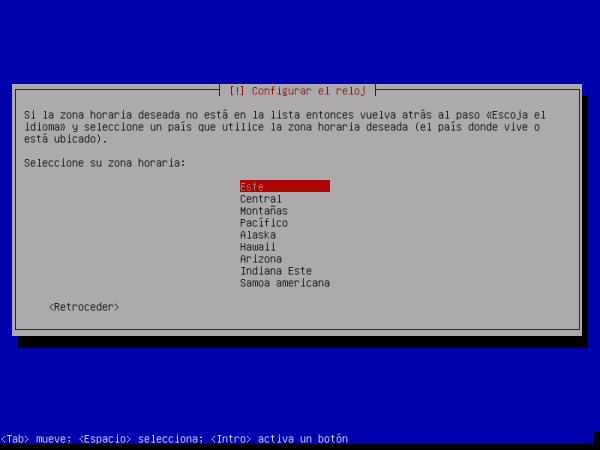
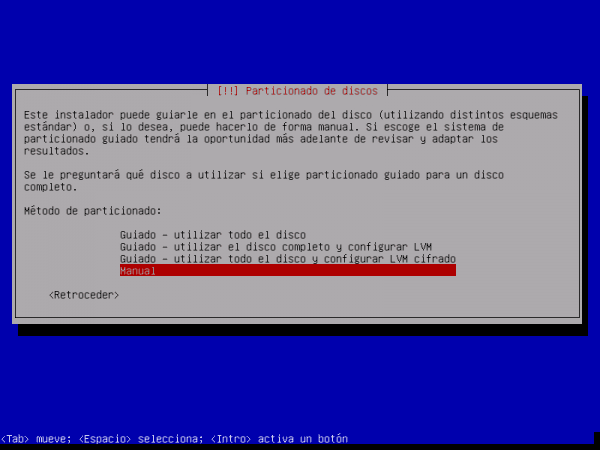
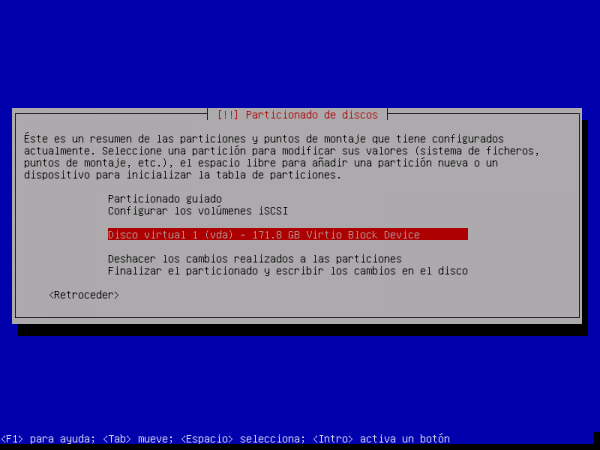
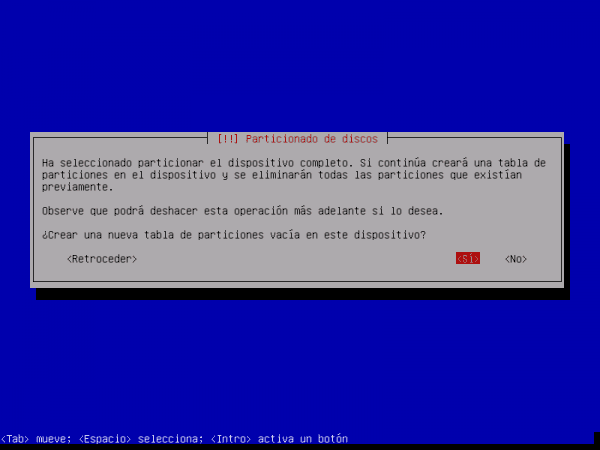
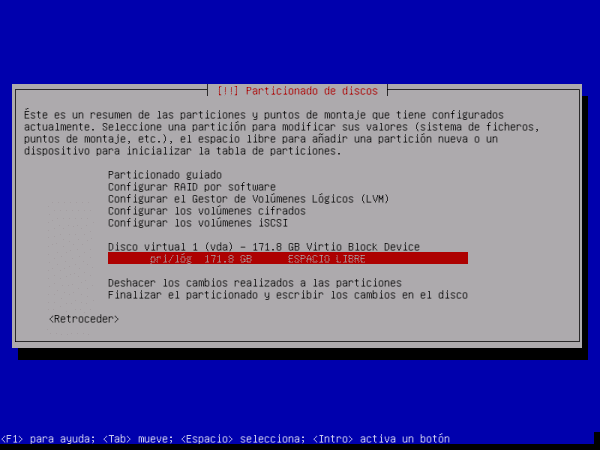
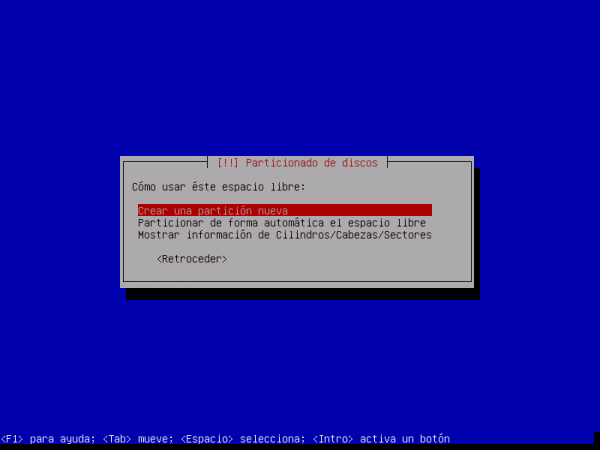
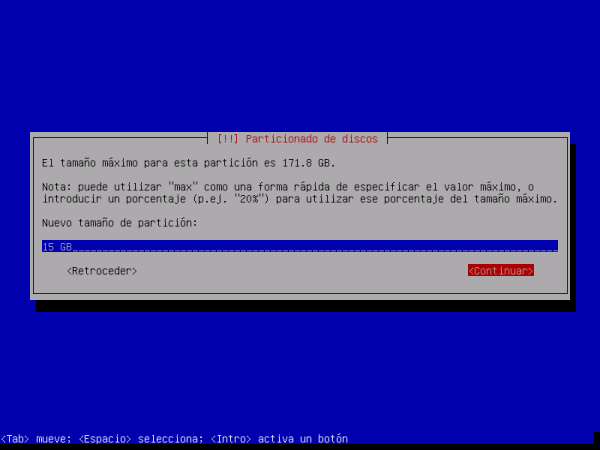

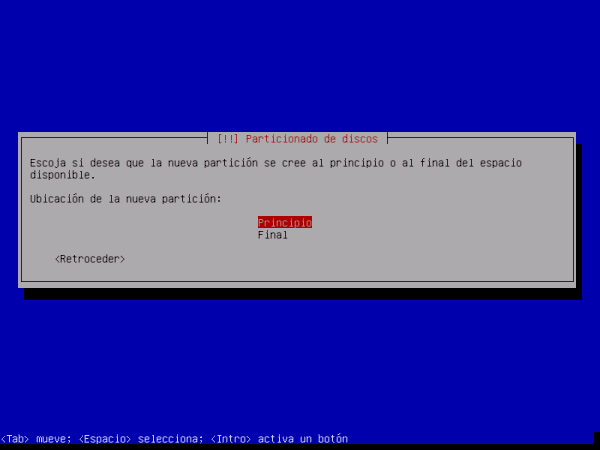
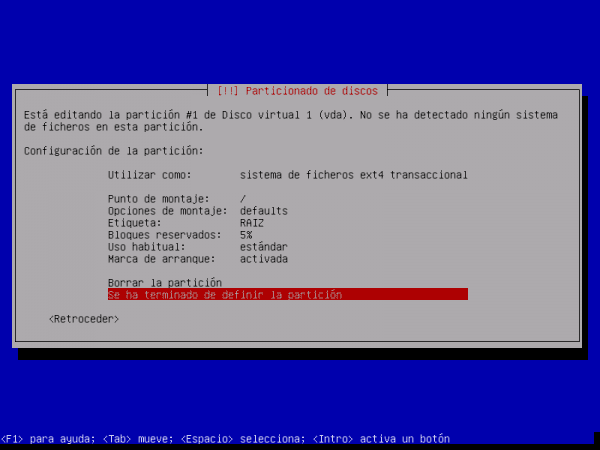
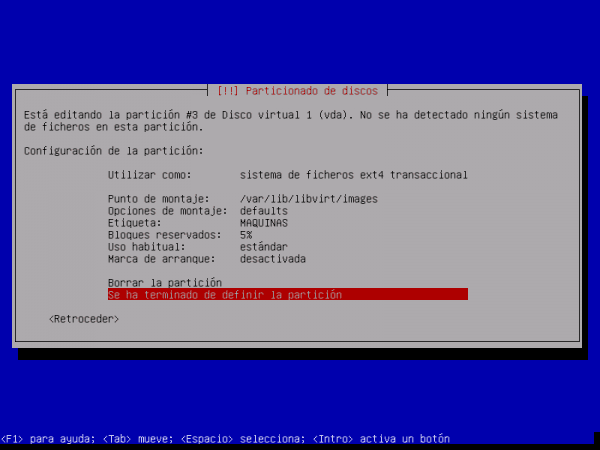

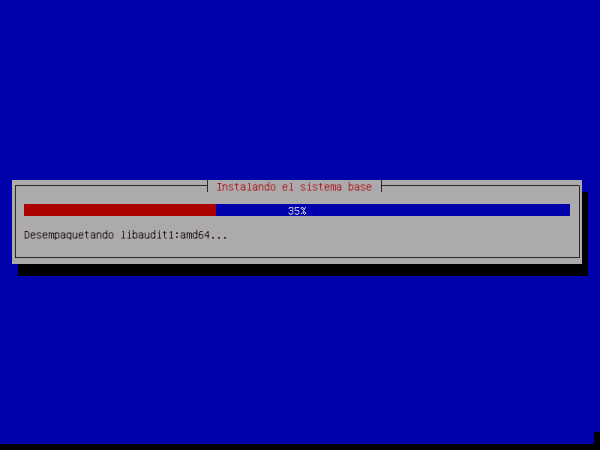
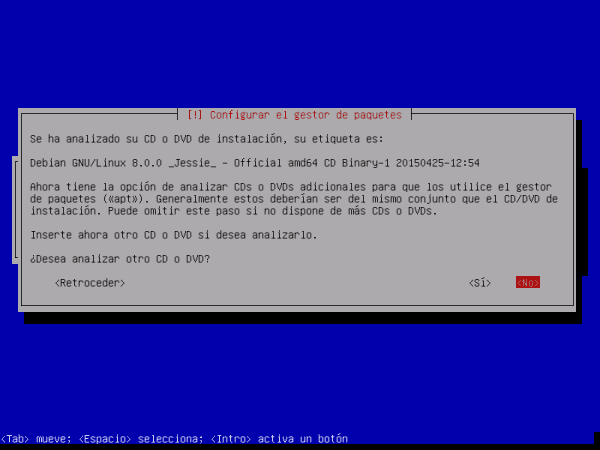
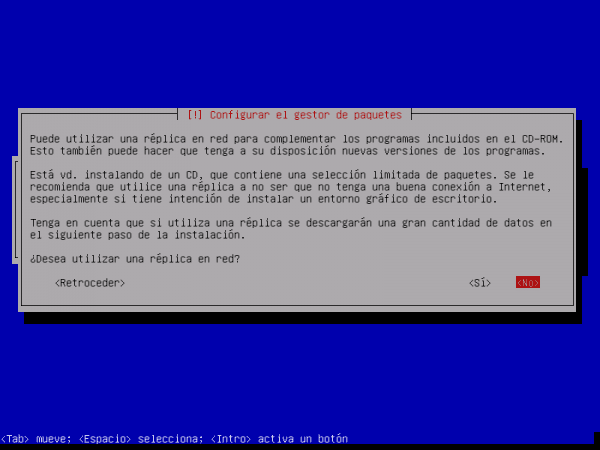
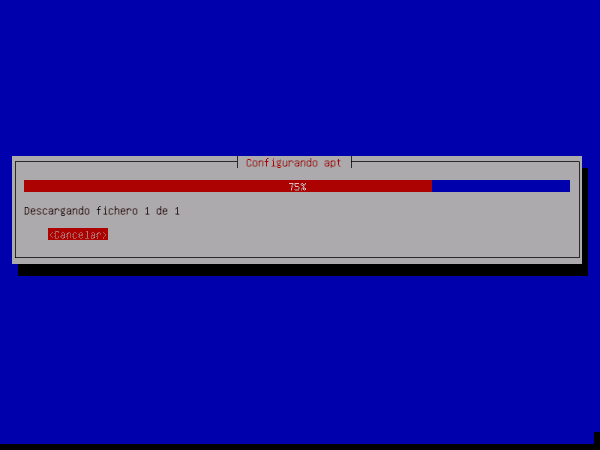

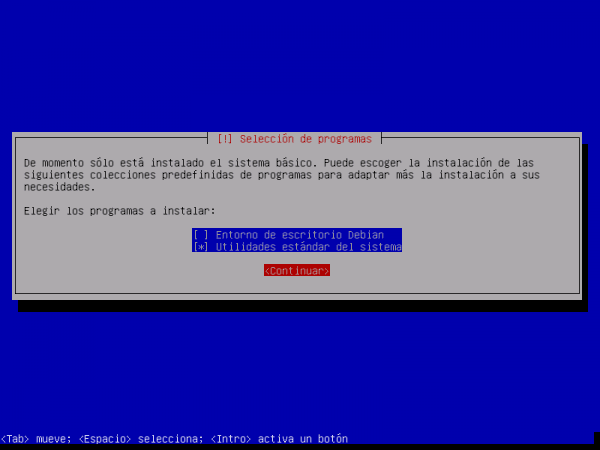
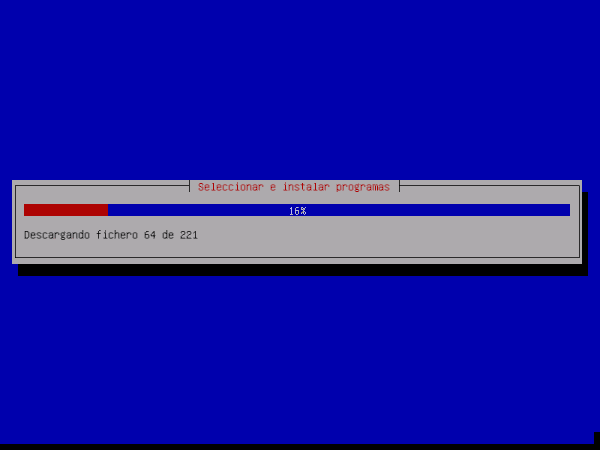
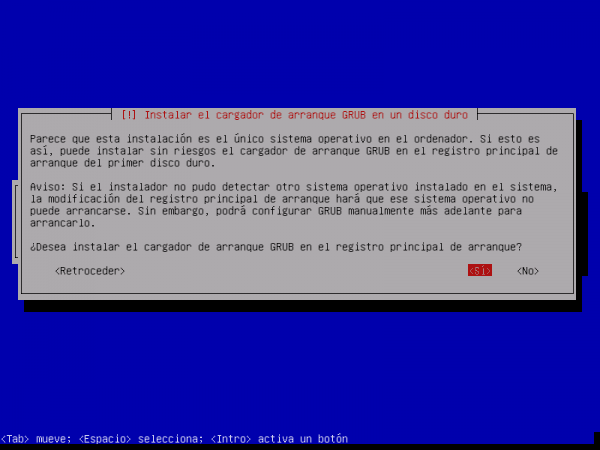
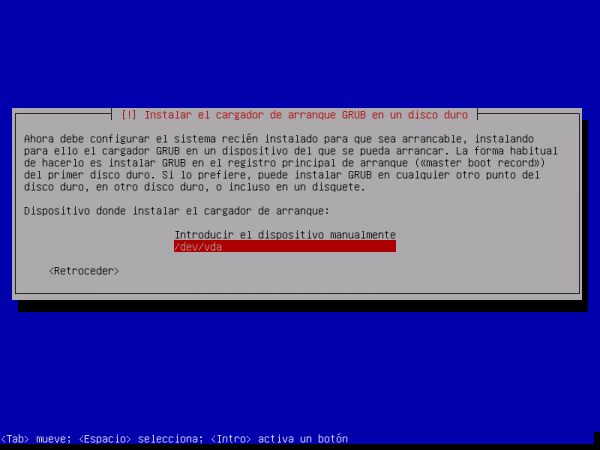
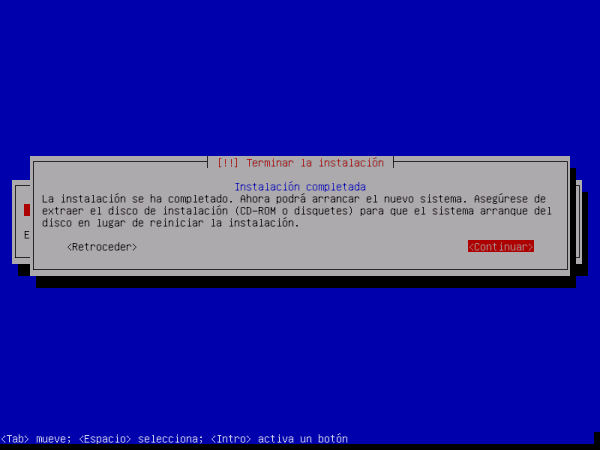
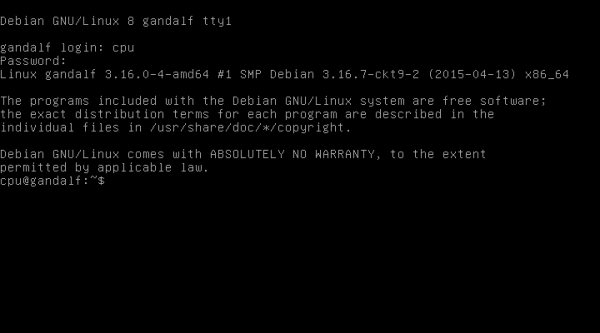
У наступній частині ми одягнемо наш сервер у графічне середовище MATE.
Пам'ятайте, що це буде серія статей Комп’ютерні мережі для МСП. Ми будемо чекати на вас!
Відмінна стаття. Sysadmin працює, і я використовую саме ту установку, яку вони радять. Сервер Ubuntu qemu-kvm на сервері з virt-manager на моїй робочій станції. Життя не могло бути простішим. Ура!
Сказати, що Fedora - це стабільне середовище, означає або хотіти обдурити, або не уявляти, про що йдеться. Я закликаю вас працювати з ним більше двох днів і побачити колізії, які викликає libreoffice. Це для простого завдання. Текстовий редактор та електронна таблиця. Давайте подивимося, як сильно ви можете сміливо.
Я працюю з Fedora 23 більше року, і жодних проблем, настільки, що мені все ще не потрібно змінювати її на 24…. Я думаю, що ваш виклик пройде
Ви будете використовувати його для редагування тексту та переходу більше нічого ....
Я працюю з Fedora 23 більше року, і жодних проблем, настільки, що мені все ще не потрібно змінювати її на 24…. Я думаю, що ваш виклик пройде
Привіт Фіко, ця публікація викликала у мене велике занепокоєння та інкогніто ... Я не дуже знаю про віртуалізацію, і в ці часи потрібно економити на ПК ... тому питання в тому, який найкращий спосіб віртуалізації серверів, наприклад, мати сервер електронної пошти -пошта, сервер обміну повідомленнями та сервер баз даних - все на тому самому ПК, який віртуалізує кілька ПК і розподіляє ці послуги серед цих гостей. Поясни мені? У мене є досвід роботи з Debian та Centos, я не знаю, яка з найкращих систем віртуалізації гарантує високу доступність. Заздалегідь спасибі.
Найкраще, що ви можете використовувати для віртуалізації, - це Proxmox, це безкоштовно і дозволяє налаштувати кластер, а висока доступність є масштабованою (ви можете додати більше хостів), і для зберігання я рекомендую кластер із CEPH. На ура
Дякую усім за ваші коментарі та думки !!!
Дякую за цю чудову статтю.
Я ніколи не працював з proxmox, я чув про це і не сумніваюся в його потужності, оскільки є стільки колег, які вже говорили мені, що таких бути не може. Я просто розповідаю вам про свій досвід, більше 2 років роботи з Qemu-KVM "THE MAXIMUM", і коли я потрапляю до команди Virsh, я кажу вам. Sl2 всіх.
Відмінна стаття FICO, чудова !!!
Я хочу сказати, що я не сумніваюся в потужності та характеристиках цього чудового програмного забезпечення під назвою Proxmox, вже було так багато колег, які розповідали мені про це, що не може бути сумнівів.
Я можу говорити лише про те, що пережив, і Qemu-KVM «МАКСИМУМ», зайнятий мною більше двох років, я даю йому найвищий рейтинг, і що я не звик до команди Вірша, хе-хе, це буде ще один етап . Sl2 всіх.
Дякую за ваш мудрий коментар, друже Crespo88. За допомогою команди Virsh ми можемо практично встановити, налаштувати та керувати будь-яким аспектом, пов’язаним з віртуальними машинами, створеними за допомогою Qemu-KVM. Цій темі ми присвятимо вашу статтю.
Дякуємо Fico, тому ми продовжуємо розширювати коло знань і переконуємось, що ця команда приносить їх вам. Напишіть про те, як це було б цікаво. Sl2.